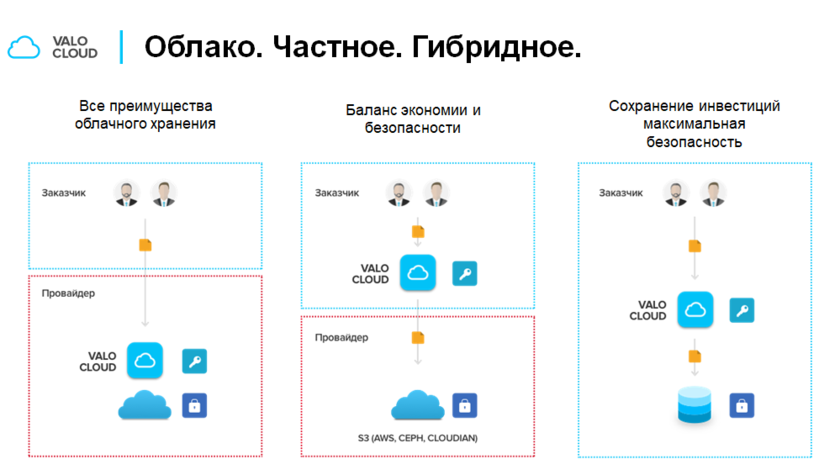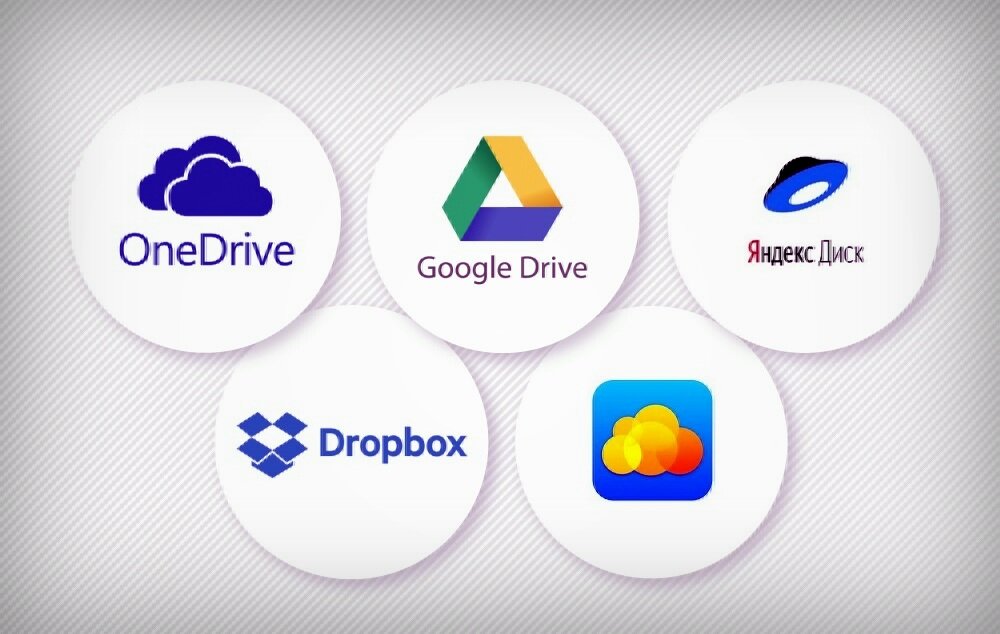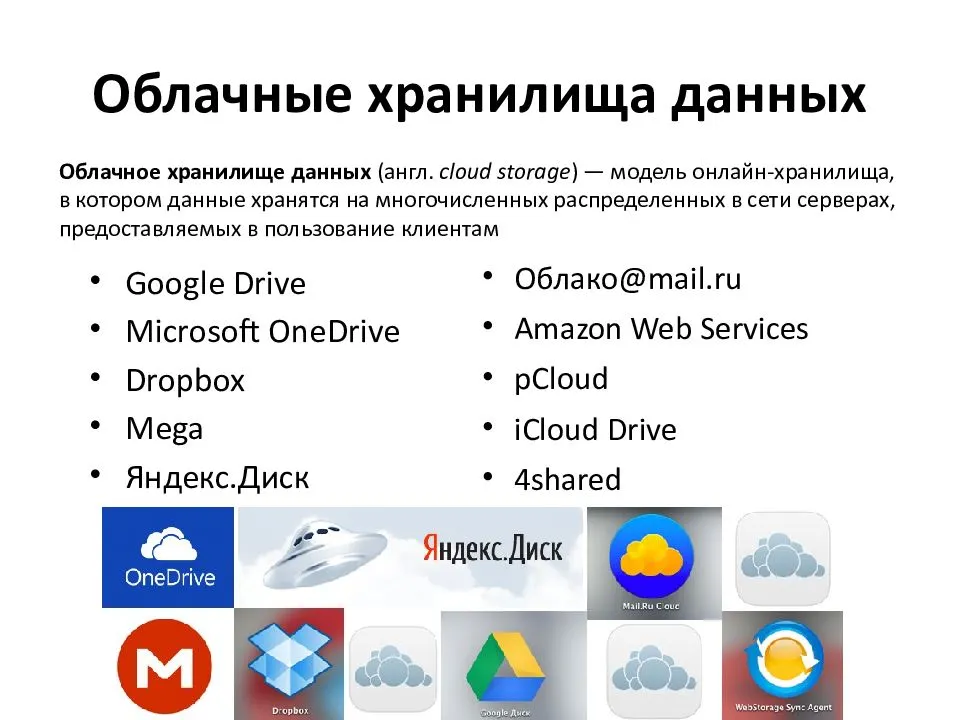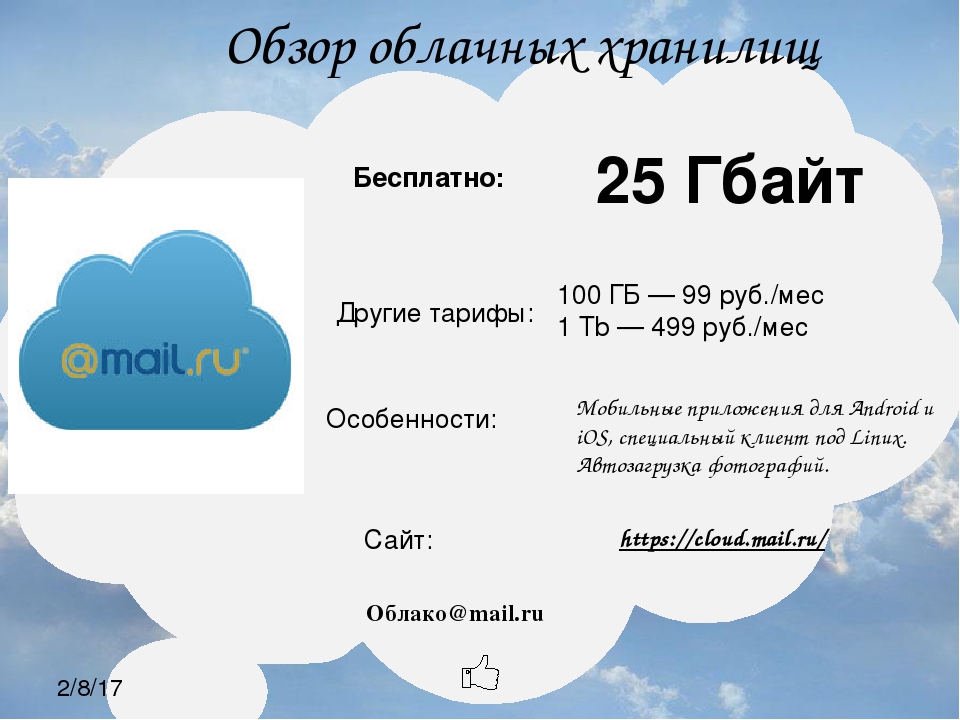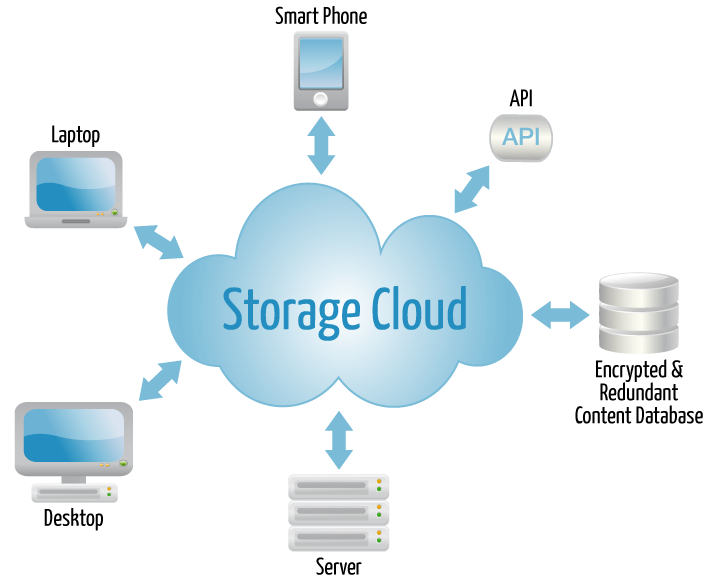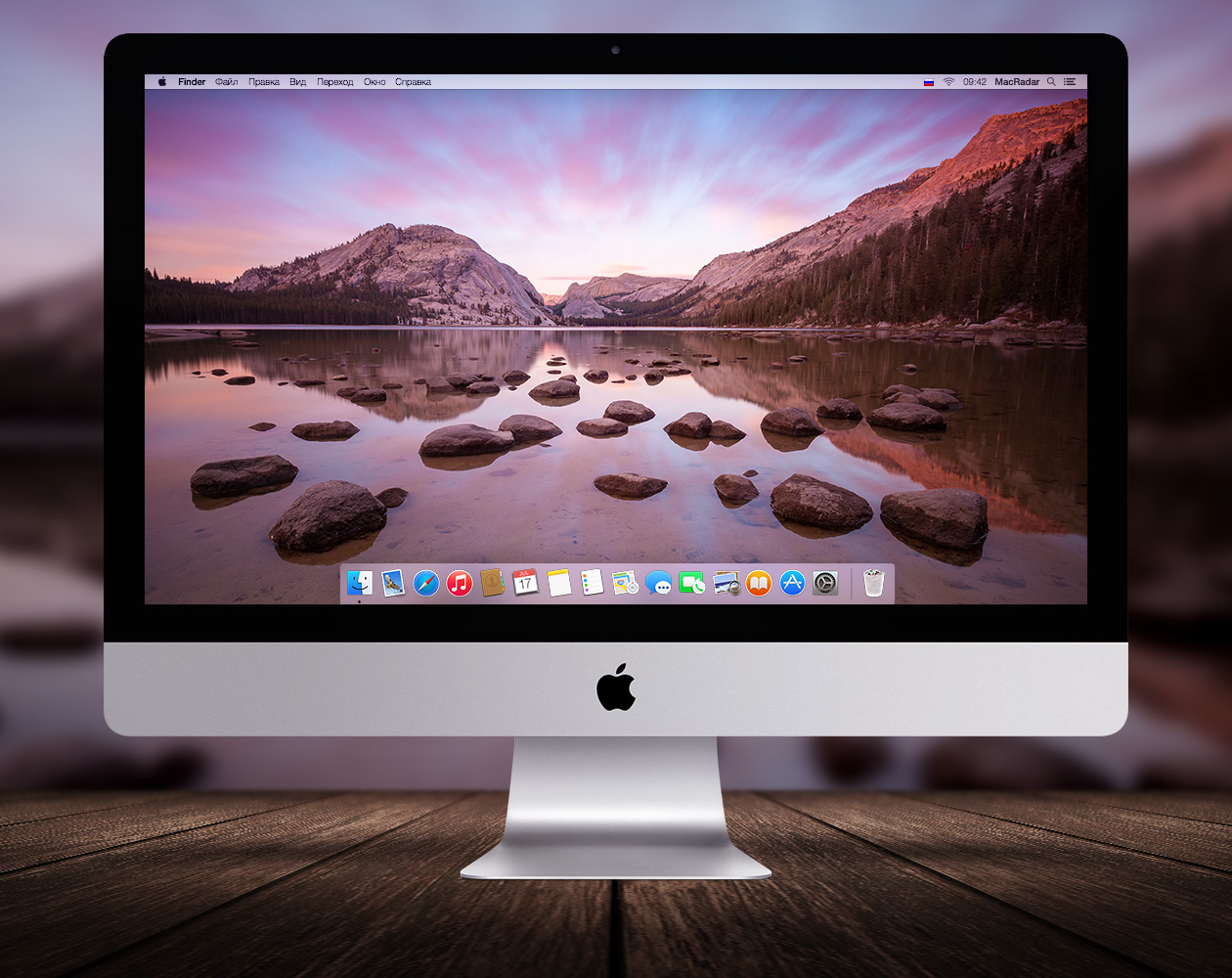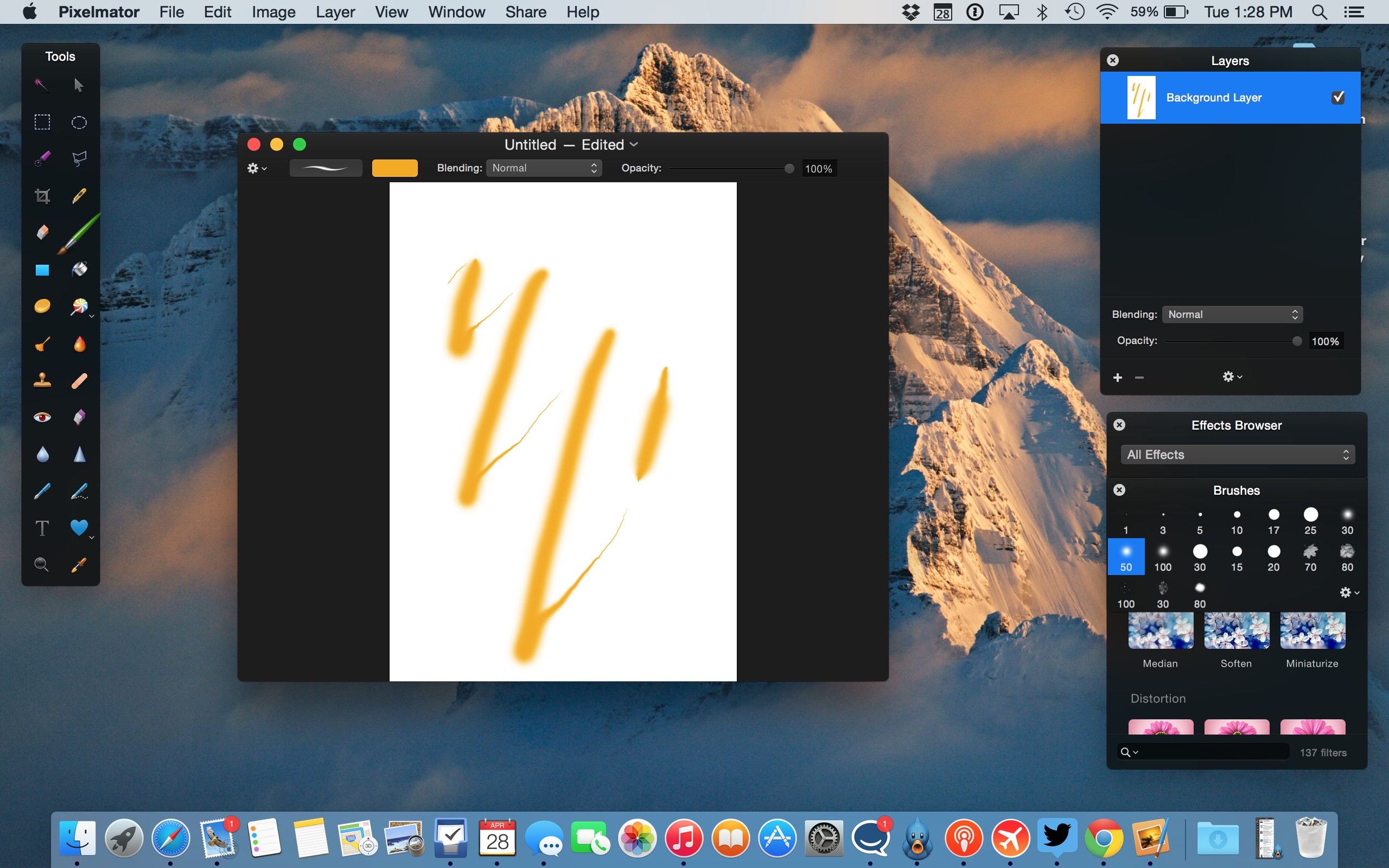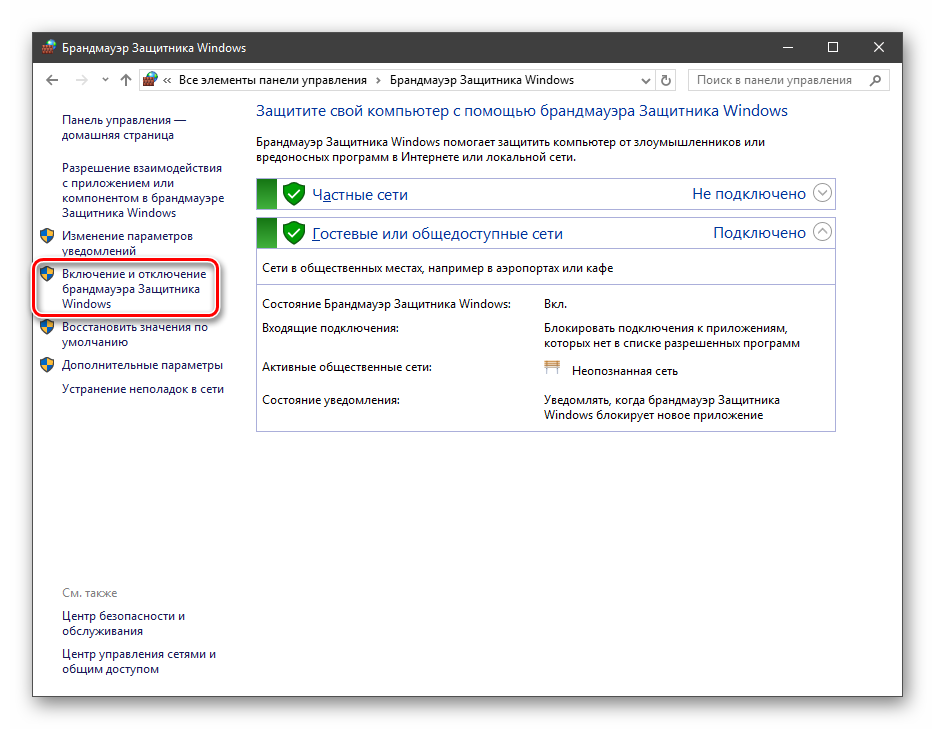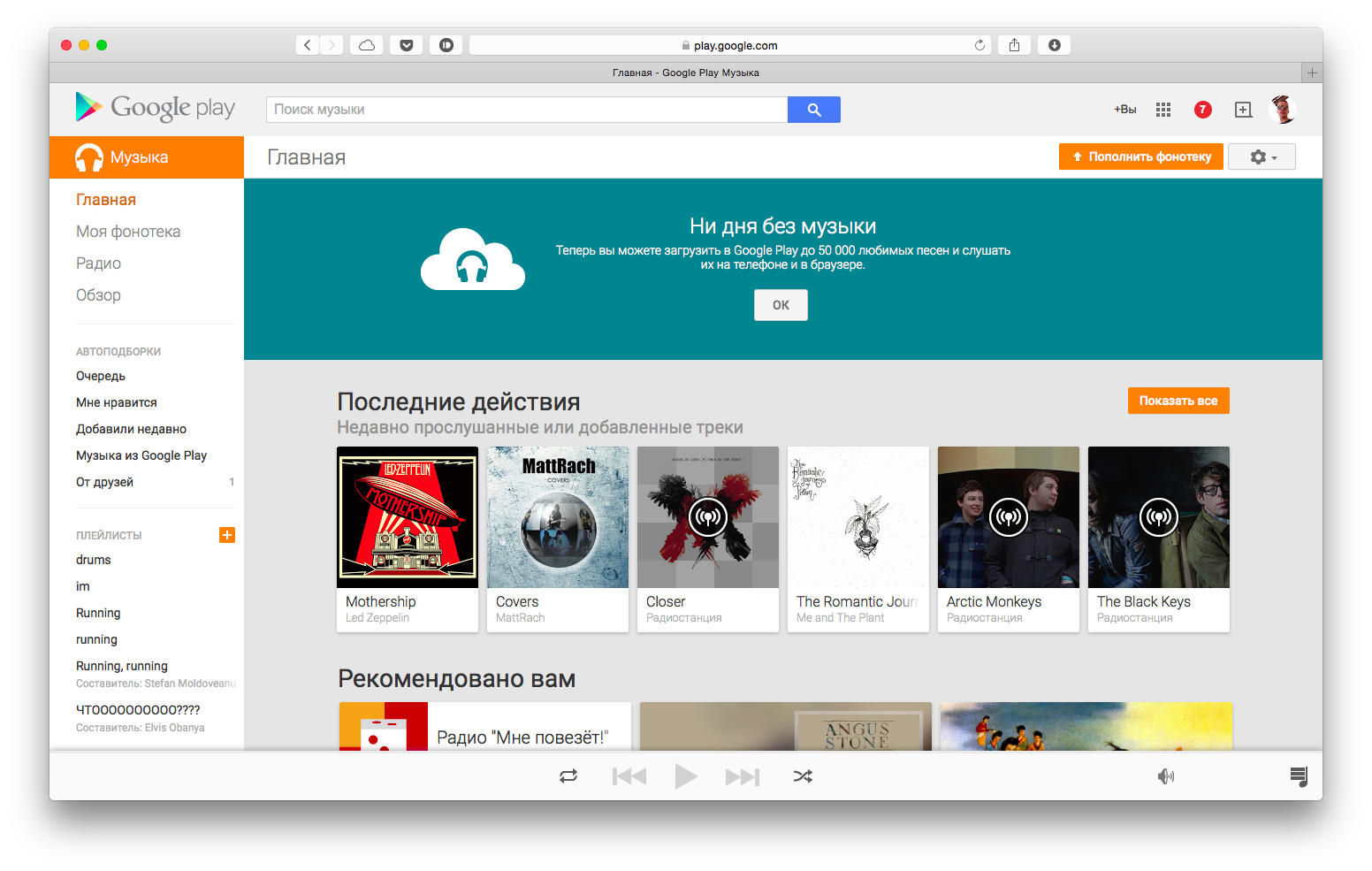Как установить Dropbox?
Предварительно следует Dropbox скачать на компьютер и другие устройства. Для полноценного использования сервиса необходима регистрация, она базовая и никаких трудностей не вызывает. Ссылка для скачивания https://www.dropbox.com/downloading?src=index.
Удобно, что сразу после установки приложения запускается небольшая презентация, анимированная инструкция по использованию.
Сразу после знакомства откроется папка, которая содержит гайд файл. Именно эта директория и является связующим звеном для использования облака. Загружая, удаляя, редактируя файлы здесь, они в фоновом режиме автоматически синхронизируются с данными на сервере.
В меню уведомлений указывается иконка программы (открытая коробка), нажав на неё — будут показаны последние процедуры синхронизации, то есть небольшой отчет.
Чтобы настроить приложение необходимо:
- Клик на иконку в панели уведомлений;
- Далее в окне нажать на шестеренку и выбрать «Параметры»;
- Всего присутствует 5 вкладок для настроек:
- Общие – базовые настройки отображения уведомлений и язык программы;
- Аккаунт – позволяет выполнять манипуляции с профилем;
- Импорт – указывает, необходимо ли загружать измененные версии файлов с хранилища, если их загрузил кто-то другой;
- Пропускная способность – позволяет устанавливать ограничение на количество потребляемого трафика, чтобы облако не препятствовало комфортной работе за компьютером;
- Прокси-серверы – позволяют использовать сторонние машины для сокрытия личного адреса.
Не только с помощью приложения можно получить доступ к своим данным, также и веб интерфейс у облака есть. Здесь также необходимо авторизоваться. Далее будет указана подробная информация по манипуляциям с файлами, их можно загружать через браузер.
Как отключить или удалить OneDrive в Windows 10?
В чем польза и недостатки Dropbox?
В целом это облачное хранилище неплохое. Пользоваться им довольно удобно. Предусмотрено и совместное использование группой пользователей. Но есть и недостатки, из-за которых многие предпочитают пользоваться другими подобными сервисами:
- Бесплатно даётся слишком мало места – всего 2 Гб. За каждого привлеченного пользователя добавляется 500 Мб, что также очень немного. Конкуренты – Яндекс-Диск, Mail.ru, Google-диск, предлагают изначально бесплатно гораздо больше места, да и бонусы приятнее.
- Платные тарифы дороговаты для большинства – чтобы получить 1 Тб места, надо платить 9.99$ в месяц. У ближайших конкурентов цены ощутимо меньше, хотя многим и бесплатного тарифа достаточно.
- Есть нарекания по безопасности.
Самый большой недостаток – небольшой объём дискового пространства, и отталкивает большинство пользователей. Сейчас, когда даже смартфоны имеют память в несколько гигабайт, 2 Гб выглядят совсем несерьёзно. Даже Яндекс изначально выдает 10 Гб, которые можно легко увеличить на 32 Гб, просто установив приложение на смартфон или предъявив студенческий билет. Проводятся и другие акции. Mail.ru при регистрации предоставляет 8 Гб места, которое легко увеличивается за небольшую сумму – дополнительные 8 Гб стоят всего 29 р/мес. Также проводятся разные акции – одно время всем желающим выдавалось 1 Тб диска совершенно бесплатно и бессрочно. Dropbox в этом плане очень консервативен. Никаких акций не проводится, возможностей по увеличению места, кроме покупки дорогого платного тарифа, не предусмотрено. Привлечение других пользователей за 500 Мб места – единственный такой инструмент.
Постановка задачи
Итак, нам нужен собственный сервис хранения данных в стиле Dropbox. Он должен работать под управлением Linux, иметь клиенты для всех популярных ОС, включая мобильные, обладать веб-интерфейсом, поддерживать версионность файлов и шифрование на стороне клиента. Также неплохо бы иметь поддержку многих юзеров/групп и возможность коллективной работы над файлами на тот случай, если мы захотим использовать его в корпоративной среде (а об этом мы тоже поговорим).
Порывшись в интернете и поинтересовавшись вопросом на форумах, мы заметим, что существует как минимум два проверенных временем продукта, полностью соответствующих данным требованиям. Это OwnCloud и Seafile. Оба открыты, оба построены на идеях Dropbox, оба поддерживают многих юзеров. Казалось бы, берем любой и не паримся. Однако не все так просто — между двумя проектами существенные архитектурные различия, которые делают OwnCloud далеко не лучшим выбором.
Главная проблема OwnCloud — это его требовательность к ресурсам. Сервер целиком написан на языке PHP, что делает его довольно громоздким, медлительным и жадным до ресурсов, особенно если говорить о потреблении оперативки. Seafile, в свою очередь, построен по модульному принципу, где написанное на Python веб-приложение используется исключительно для формирования веб-интерфейса и обработки запросов от клиентов, а за хранение и обмен файлами отвечают демоны, реализованные на языке си. Даже на RasPi эти компоненты создают настолько низкую нагрузку на систему, что о ней можно не задумываться (100 Мб памяти и ~5% процессора в домашней конфигурации с несколькими клиентами).
Вторая проблема — стабильность. Среди давних пользователей OwnCloud почти нет людей, кто не имел бы проблем с хранилищем. Проблемы начинаются с установки и продолжаются во время использования, а их диапазон простирается от несовместимости с базами данных до проблем с синхронизацией больших файлов. И хотя в последнее время ситуация существенно улучшилась, OwnCloud до сих пор нельзя назвать стабильным и безбажным продуктом. В противовес ему Seafile просто эталон надежности, развернуть который в целях домашнего использования может даже маленький ребенок, не поимев никаких проблем.
Кроме этого, Seafile обладает рядом черт, которых нет ни у OwnCloud, ни у других подобных решений. По своей сути Seafile не что иное, как система контроля версий Git (известна любому вменяемому программисту), оптимизированная для работы с большими бинарными файлами. Поэтому ей свойственна грамотно реализованная система версионности, которая допускает совместную работу над файлами с возможностью отследить, кто, что и когда исправил, а также возможность создания нескольких библиотек (репозиториев, в терминологии Git) с заданными настройками хранения версий. При этом каждая из библиотек может быть привязана к собственному каталогу на клиентской машине и синхронизирована независимо.
Все эти качества делают Seafile лучшим решением в области открытых Dropbox-подобных хранилищ, и именно о нем пойдет речь в следующих разделах статьи. Сразу оговорюсь, что я в курсе возможностей OwnCloud насчет совместного редактирования документов, онлайн-просмотра видео, интеграции с KDE и вкусностей веб-интерфейса, но эта статья посвящена хранению файлов, для коллективной работы есть множество других открытых и не очень инструментов помимо OwnCloud.
3. Dropbox
Dropbox — облачное хранилище данных, позволяющее пользователям хранить свои данные на серверах в облаке и разделять их с другими пользователями в интернете. Его работа построена на синхронизации данных.
Некоторые «фичи» Dropbox:
- 256-битное шифрование AES и шифрование SSL;
- Лучшая в своем классе технология синхронизации;
- Интеграция с Microsoft Office 365;
- Неограниченное восстановление файлов и журнал версий;
- Ссылки доступа с паролем и сроком действия;
- Настраиваемые уровни доступа;
- Управление уровнями доступа и пр.
Тарифные планы Dropbox:
| Пакет | Месячная плата | Инфо |
|---|---|---|
| Базовый аккаунт | Бесплатно | 2 Гб |
| Dropbox Pro | 9.99 € | 1Тбайт |
| Dropbox Business | 10 € / пользователь / месяц | Столько места, сколько нужно, неограниченное количество восстановление файлов, управление доступом к файлу, настраиваемаые уровни доступа, приоритетная техническая поддержка, 14 дней триал бесплатно |
| Dropbox Enterprise | Цена зависит от необходимого функционала | Всё то же самое, что и в Dropbox Business, но на корпоративном уровне |
Может показаться, что 2 Гбайта дискового пространства маловато, у Dropbox есть целый ряд БЕСПЛАТНЫХ способов, помимо платных, с помощью которых можно постараться увеличить это пространство:
- +500 Мбайт за приглашенного друга (до 16 Гбайт) в базовом аккаунте + 1 ГБ за пригашение для Pro аккаунта.
- Но, это еще не все. Dropbox активно сотрудничает с разнообразными брендами и сайтами, с помощью которых можно получить еще дополнительное бесплатное пространство.
Внимание! Условия получения в Dropbox дополнительного пространства могут меняться, поэтому следите за аноносами Dropbox. Приложение Dropbox можно скачать и инсталлировать на PC, Mac, Linux или мобильное устройство
В отличие от основных конкурентов, при работе с Dropbox редактированные файлы не копируются полностью на сервер — осуществляется передача только измененной части, предварительно сжатой. Считается, что именно этот факт во многом объясняет известную оперативность работы с Dropbox, по сравнению с аналогами
Приложение Dropbox можно скачать и инсталлировать на PC, Mac, Linux или мобильное устройство. В отличие от основных конкурентов, при работе с Dropbox редактированные файлы не копируются полностью на сервер — осуществляется передача только измененной части, предварительно сжатой. Считается, что именно этот факт во многом объясняет известную оперативность работы с Dropbox, по сравнению с аналогами.
Недостатки Dropbox
Главным недостатком Dropbox можно считать подход к выбору папок для синхронизации. Фактически приложение следит за содержимым только одной папки — Dropbox.
Кроме того, в июле 2014 в своем интервью изданию The Guardian известный Эдвард Сноуден сделал заявление, которое может существенно пошатнуть доверие к Dropbox. В частности, он сказал, что Dropbox не в полной мере заботится о конфиденциальности данных пользователя и даже напрямую участвует в глобальной системе слежке PRISM.
Однако, не все специалисты по безопасности согласны с таким заявлением. Кроме того, использование Dropbox в связке с BoxCryptor, который надежно шифрует файлы перед синхронизацией их с облаком, обеспечивает конфидициальность данных в Dropbox.
Сайт Dropbox: http://www.dropbox.com
Хранение в хранилище Dropbox персональных файлов
На компьютере в папке Dropbox создаем папку со своим именем. К данным в этой папке будете иметь доступ только вы, даже случайно невозможно поделиться ссылкой на эти файлы.
Это означает, что сюда можно складывать все персональные данные, которые вам нужны, будь-то пароли кредитных карт, пароли от сервисов, платежных систем и прочая персональная информация.
Хранение на Dropbox абсолютно безопасно. Убедиться в этом можно немедленно. Жмем правой кнопкой мышки на данную папку, в контекстном меню выбираем Dropbox и видим, что пункта со ссылкой даже нет в списке, ее невозможно получить. Доступ к файлу можно получить, только если зайти в папку под своим аккаунтом.
SugarSync – еще один облачный сервис для хранения данных
Dropbox является очень хорошим сервисом, но и у него есть свои недостатки, которые в основном связаны с дырами в безопасности и файловом размере бесплатной версии. Вот тут то и стоит посмотреть в сторону конкурентов Дропбокса, которые, кстати, предлагают очень неплохие условия. Одним из таковых является SugarSync.
Первое отличие SugarSync от Дропбокса – 5 Гб в бесплатной версии, которые даются при регистрации. Вы запросто сможете увеличить этот объём еще на пару гигабайт, если выполните следующие условия:
В SugarSync вы можете выбрать любые папки на своем компьютере, резервные копии которых нужно делать:
В Дропбокс же для синхронизации этих папок нужно указывать отдельные настройки, в которых я поленился разбираться.
Как я уже сказал, SugarSync изначально не синхронизирует данные между всеми устройствами, а выполняет их резервное копирование на сервер. Чтобы выполнить синхронизацию между разными устройствами, нужно сделать соответствующие настройки в Manage Sync Folders:
Если вы не хотите заморачиваться с этими настройками, можете копировать файлы, которые нужно передать на все устройства в папку Magic Briefcase, которая создается в «Моих документах», и в которой настроена синхронизация по умолчанию.
Используя SugarSync, вы сможете заливать файлы любого размера, а если эти файлы — картинки, то также сможете просмотреть их в онлайне.
Основным недостатком SugarSync является отсутствие нормального клиента под Linux, очень невысокая скорость загрузки файлов и отсутствие клиента под Android.
Видеоурок: как установить SugarSync
https://youtube.com/watch?v=zgo9brPYi9E
Работайте откуда угодно
Dropbox синхронизирует все файлы. Например, можно создать документ на работе, отредактировать его дома, а потом отправить его по почте сидя с планшетом в парке или открыть его на своем смартфоне.
Вы можете открыть один и тот же файл, независимо где вы находитесь — главное условие наличие интернета для того, чтобы содержимое Dropbox могло синхронизироваться.
Например, вы скачали с Флибусты новую книгу и сохранили на локальный компьютер в папку Dropbox.
Где вы будете читать и на каком устройстве — это уже не важно. Главное, что теперь книга всегда у вас под рукой
И при первой же возможности вы сможете открыть ее и почитать. Это ведь так удобно!
Google Drive
Не менее популярный сервис — облачное хранилище Google, обходящее DropBox сразу по ряду параметров. Помимо бесплатных 16 Гбайт дискового пространства, Google Drive интегрирован в масштабную экосистему, разработанную поисковым гигантом для своих клиентов. Это и онлайн-фотоальбом Google Фото, и редактор документов Google Docs, и инструмент для работы с формами Google Forms, а также встроенные средства просмотра файлов с поддержкой более 30 форматов, позволяющие открывать их прямо в браузере, а не загружать на ПК или в приложение.
Дополняет набор возможностей собственный магазин приложений, допускающий практически неограниченное расширение функций. Сервис интегрирован в ОС Android, благодаря чему сразу же доступен большинству владельцев смартфонов, и позволяет удобно производить резервирование данных. Из других ОС поддерживаются Windows, macOS и iOS. Правда, не раз обвиняли в нарушении конфиденциальности, а документы, находящиеся в общем доступе, периодически индексируются поисковыми системами. Платная подписка стоит 139 рублей в месяц за объем в 100 Гбайт, 699 рублей за 1 Тбайт, 6 990 рублей за 10 Тбайт и 20 990 рублей за 30 Тбайт.
Работа с файлами в интерфейсе Dropbox
Чтобы закачать файл в интерфейсе, нужно зайти в выбранную папку и нажать на кнопку Загрузить. Открывается окно, в котором нажимаем на кнопку Выбрать файлы.
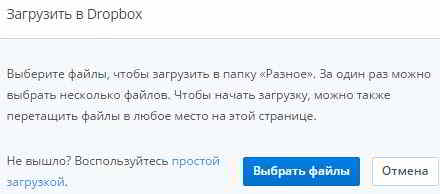
Выбираем файлы, которые хотим закачать, нажимаем Открыть и файлы появляются в окне сервиса программы. Нажимаем Готово.
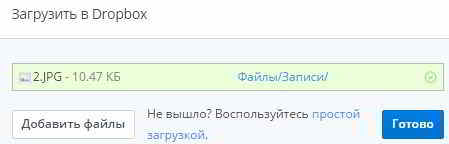
Отображается состояние загрузки и файл появляется в нашей папке. Также он появляется и в папке на нашем компьютере.
Чтобы файл скачать из этой папки, нужно его выделить.

Вверху появятся опции, разрешающие операции с этим файлом. Среди них Открыть, Отправить, Удалить и т. д. Можно также копировать или перемещать файлы из папки в папку, удалять их или восстанавливать при необходимости.
Также имеется возможность скачивать целые папки. Операции идентичны приведенным, но при этом папка автоматически запакуется в zip-архив.
Еще одной отличительной особенностью облачного хранилища dropbox является возможность просмотра предыдущих версий документа, то есть можно просмотреть статистику об изменении этого файла. Можно выбрать нужную версию и восстановить.
Dropbox
Итак, главные преимущества облачного хранилища:
- Корзина: доступ к удаленным файлам можно осуществить сразу двумя способами.
Во-первых, это традиционная корзина в браузере. Этот способ используется везде.
Но в облаке Dropbox, в режиме браузера, вы можете в любой папке задействовать показ удаленных файлов просто отметив соответствующий чекбокс. Я бы назвал это одной из лучших реализаций работы с удаленными файлами в облачных хранилищах, которой нет, кстати, больше нигде. - Время индексации файлов в облаке: быстро.
- Лёгкий шаринг с другими пользователями Dropbox и удобная система совместной работы с файлами.
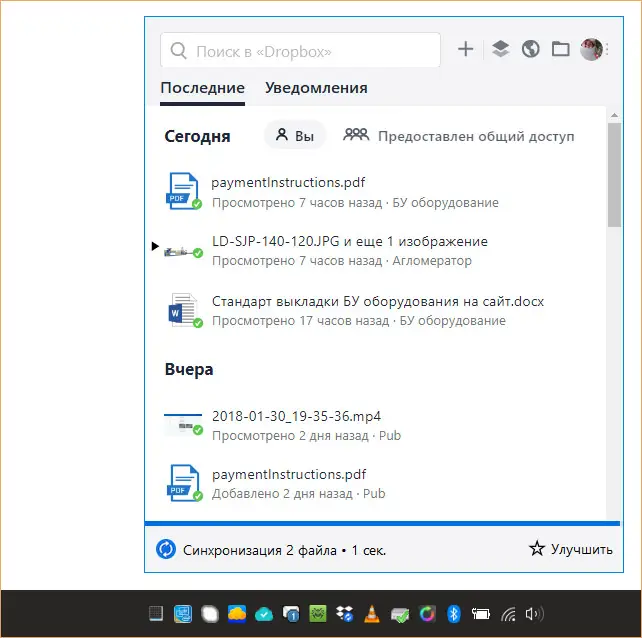
Минусы:
- Очень мало места на бесплатных тарифах. Я даже писал в отдельной статье, как бесплатно увеличить место в Dropbox до 10 гб.
- Скорость: к сожалению зависит от скорости интернета, местонахождения, лунных фаз, и настроения буддистских монахов. Как правило от 1 до 5 мбайт/сек.
- Назойливый скриншотер который нужно отключать в настройках.
Google Drive
Это мой фаворит. Пользуюсь Google Drive уже не один год и вполне доволен. В бесплатной версии диска доступно 15 гигабайт, что для документов, каких-то картинок и простеньких лендингов достаточно. Но если вы любите фотографировать, то вам бесплатной версии будет мало.
Отдельного клиента в Google Drive нет. В дереве быстрого доступа есть папка с названием диска, где и лежат все файлы.
Приложение довольно удобное. Вам сначала показывают все папки, а потом остальные файлы. Если вам нужно переместить документ в какой-то каталог, то сделать это можно простым перетягиванием, как и на компьютере.
Фотографии в нём смотреть, конечно, неудобно. Но для этого у Google есть своё приложение «Фото».
После установки Google Drive у вас в папке появляются ссылки на Google Docs. Открыть их можно только в браузере, а в Word или LibreOffice, естественно, нельзя. Но это сильно упрощает навигацию. Единственное, хочется сказать, что при создании документа нельзя указать, в какой папке он должен лежать. Сделали документ > написали что-то внутри > переместили в нужную папку.
Отмечу, что если вы вдруг решите поменять Google Drive на что-то другое, то не удаляйте и не перемещайте ссылки на документы. Вы можете их скопировать в другое облако, но если Google видит, что ссылок нет в диске, то он полностью удаляет документ. В такую ситуацию попал дизайнер интерфейсов Илья Бирман. Из-за этого ему пришлось просить техподдержку Google вернуть последнюю сохранённую версию диска.
Ещё одна проблема: Google Drive не всегда синхронизирует файлы. За несколько лет использования диска у меня такое случалось раз или два. Подводило не сильно, но имейте в виду: вам придётся следить за синхронизацией файлов в Google Drive.
Возможности Dropbox
Как уже было сказано ранее, бесплатно в хранилище можно использовать до 2 Гб информационного пространства.
Всего предусмотрено три тарифных плана — базовый, расширенный и Дропбокс для бизнеса.
Базовый аккаунт — это простой общий доступ и резервное копирование файлов в пределах указанного размера. Есть способы увеличить объем, приглашая присоединиться к сервису друзей или выполняя шаги, о которых будет рассказано чуть позже.
Расширенный пакет – это увеличение занимаемого пространства до 1000 Гб, дополнительный контроль доступа (двухступенчатый), возможность устанавливать пароль на каждую ссылку для скачивания и самостоятельно определять срок ее актуальности.
А если устройство, на которое были загружены файлы из Dropbox, потеряется, вы сможете удаленно стереть из него информацию.
Бизнес-пакет – неограниченное использование хранилища, восстановление файлов и возможность установить индивидуальную систему доступа к корпоративным файлам.
Есть функция создания нескольких аккаунтов каждого из сотрудников, чтобы личные данные случайно не оказались достоянием общественности. Предусмотрена широкая система защиты и шифровки данных.
7. Amazon Web Services
Am
azon Web Services (AWS)
- Хранение данных и доставка контента: объектное хранилище, CDN, блочное хранилище, хранилище файловых систем, архивное хранилище, перенос данных, интегрированное хранилище.
- Вычисления: виртуальные серверы, контейнеры, развертывание веб-приложений методом 1-Click, управляемые событиями вычислительные функции, auto scaling, load balancing.
- Базы данных: реляционные БД, миграция баз данных, NoSQL, кэширование, хранилище данных.
- Сетевые решения: виртуальное приватное облако, прямые подключения, балансировка нагрузки, DNS.
Кроме того, AWS имеет богатый выбор сервисов для повышения эффективности вашего облака: аналитика, корпоративные приложения, мобильные сервисы, интернет вещей.
Стоимость AWS гибкая, это означает, что выплатите только за то, чем пользуетесь. Минимальный сбор не взимается. Оценить свой ежемесячный счет можно с помощью Калькулятора AWS. При этом цены зависят от местоположения вашей корзины Amazon S3.
12 месяцев можно тестировать AWS совершенно при этом можно пользоваться хранилищем объемом 5 ГБ, 20 000 запросов Get и 2 000 запросов Put при использовании сервиса Amazon S3.
Сайт Amazon Web Services: https://aws.amazon.com
Что такое облачное хранилище данных?

Принцип работы любого «облачного» хранилища примерно следующий – на персональный компьютер или ноутбук ставится программа-клиент «облачного» хранилища, прописывается путь к папкам расположенным на жестком диске, которые планируется поместить в это «облако». Программа-клиент копирует информацию из указанных папок в хранилище, и в дальнейшем отслеживает какие-либо изменения в этих папках и автоматически вносит коррективы в облачное хранилище данных.
Если вы решили изменить файл, хранящийся в «облаке», программа внесет правки в копии файлов на вашем компьютере. Такой подход позволяет иметь актуальный набор файлов на любом из ваших устройств (смартфоне, компьютере, планшете и т.д.). Единственное условие, которое требуется для бесперебойной работы хранилища с файлами компьютера – полная синхронизация.
При включении ПК вы также должны дождаться, пока пройдет синхронизация данных. Скорость осуществления данного процесса во многом зависит от скорости соединения с интернетом. Если выключить устройство преждевременно, возможна ошибка синхронизации данных облачного хранилища.
Microsoft OneDrive
Я возьму паузу и не буду писать про это облако слишком много, хотя и пользовался им примерно с год. Майкрософт вечно хотят изменить мир, а в итоге издают неудобные продукты. Облачное хранилище исключением не стало.
За 13 лет (Тринадцать! Это же тогда еще iPhone не было) OneDrive ни стало не на йоту удобнее или стабильнее. ?
- Офисный пакет в режиме онлайн. Это кстати лучшее в облачном хранилище и и его единственный плюс.
- Навязчивость. OneDrive умолчанию ставится в Windows и выпилить её оттуда среднему пользователю довольно сложно.
- Скорость: низкая, просто невероятно низкая. А через приложения для устройств может падать до совершенно непонятных 300-400 кб.
Почему оно оказалось в рейтинге облачных хранилищ? Я считаю что вы должны знать с чем связываться не стоит ?.
Установка приложения Mail.Ru Cloud
После скачивания на компьютер программы-клиента Mail.Ru Cloud (Mail.Ru Облако), это приложение нужно будет установить на компьютер.
- В первом окне мастера установки нужно нажать на кнопку «Далее».
- В окне «Выбор папки установки» вы можете оставить по умолчанию папку для установки программы-клиента Mail.Ru Cloud, или выбрать другое место для установки программы. Затем нужно нажать на кнопку «Далее».
- В новом окне нажимаете на кнопку «Далее».
- Затем снова нажимаете на кнопку «Далее».
- В окне «Все готово к установке» нажимаете на кнопку «Установить».
- После установки клиента Mail.Ru Cloud на компьютер, открывается завершающее окно мастера установки, в котором нужно нажать на кнопку «Завершить».
- В окне программы Mail.Ru Облако необходимо будет ввести данные своей учетной записи: адрес электронного почтового ящика и его пароль. Затем следует согласиться с условиями лицензионного соглашения, а после этого нажать на кнопку «Войти».
- В следующем окне программы Mail.Ru Облако необходимо будет выбрать папку на компьютере для синхронизации с облачным диском, а затем нажать на кнопку «Продолжить».
Удаление программы
Если такое приложение вам не нужно или вы хотите заменить его на альтернативный вариант, то следует удалить Dropbox. Чтобы удалить приложение можно воспользоваться стандартным вариантом:
- Клик по значку Dropbox;
- Развернуть параметры и выбрать «Выйти»;
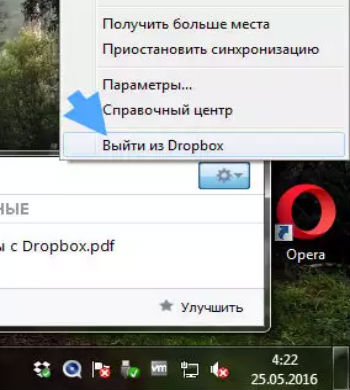
- Перейти в раздел «Программы и компоненты», находящийся в «Панель управления»;
- Выбрать соответствующий пункт Dropbox и «Удалить».
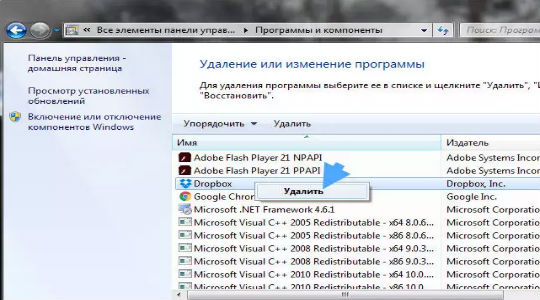
Отметим, что даже после удаления программы, данные вовсе не исчезнут, они будут доступны, если перейти на сайт или снова установить приложение. Информация привязывается к аккаунту, поэтому получить доступ можно только из него, если не отрыт общий доступ.
Таким образом, можно легко использовать облачное хранилище и предотвратить потерю данных даже вследствие серьёзных сбоев с системой или HDD. Простота использования, функциональность и безопасность – все это является неоспоримым преимуществом Dropbox среди других сервисов со схожим функционалом.
Яндекс Диск
Компания Яндекс это такой наш местный Google, конечно попроще, и с очень славянским акцентом. Но меня очень радует что Яндекс не стоит на месте, то же облачное хранилище появлялось в составе компании, хоть и на волне всеобщих походов в облака, но тем ни менее очень вовремя.
У Диска можно найти много преимуществ, и столько же недостатков, ну да давайте обо всём по порядку.Базовая ёмкость: 10 гб бесплатного места.
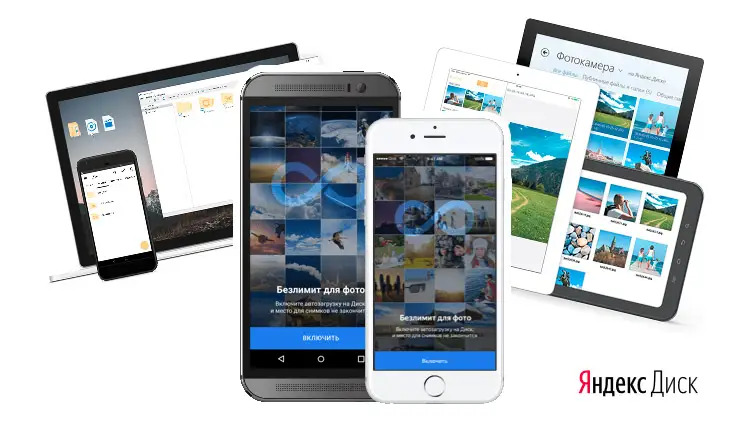
Преимущества облачного хранилища Яндекс Диск:
- Если вы пользователь Яндекса (а в рунете их очень много), и вы не проспали последние несколько лет, наверняка хотя бы по одной из акций у вас имеется 5-32 гб добавочного места в облаке. Делать ничего особенного не требовалось. Гигабайты давали например за стаж в яндексе, или же за установку приложения.
- Скорость очень хорошая. Этого и ждёшь от облачного сервиса расположенного в России.
- Яндекс Диск входит в состав Яндекс Плюса, классного пакета плюшек от Яндекса, о котором я уже писал.
- Все файлы размером до 1 ГБ, хранящиеся на облаке Яндекс, проверяются антивирусной программой Dr.Web.
- Совместная работа с документами word и excel. Как бы она существует и это плюс, хотя работает громоздко.
- Срок хранения типового файла в облачном хранилище не ограничен, если не нарушаются правила сервиса, или не удаляется учетная запись.
- Есть удобная кнопка — «хранить только в облаке».
- Максимальный размер загружаемого файла — аж 50 гб. В других облачных файлообменниках такое встречается, но как правило не на бесплатных тарифах.
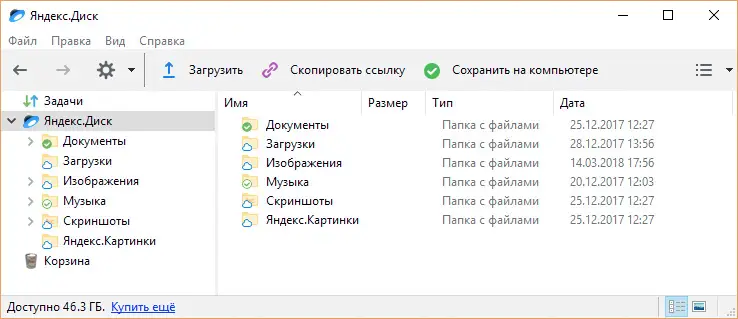
К сожалению мне кажется что основные плюсы облачного Диска на том кончаются.
Минусы:
- Приложение для Windows очень громоздкое и топорное. ? Грузит процессор на 75% и тратит 700 мб памяти в режиме загрузки и индексации. Я давно пользуюсь твердотельными SSD накопителями, у меня мощный компьютер, и загрузка системы на 3/4 для подобного софта это не нормально.
- Корзина входит в суммы ваших гигабайт, и ее нужно очищать если хотите освободить место в облаке.
Файлы в корзине сохраняются в 90% случаев с нарушением порядка папок, найти нужный файл очень сложно. - Корзина очищается невероятно долго. Так долго, что мне все время кажется, что какой-то маленький эльф в одиночку бегает и таскает файлы из корзины по одному. ?
- Отсутствуют настройки скорости канала для приложения. Нельзя установить никаких ограничений для загрузки или получения файлов с облака.
- Развод с фишкой «безлимитной загрузки фото» в облачное хранилище. Выгружать с мобильного действительно можно безлимитно, но по факту просмотр фотографии будет доступен только с смартфона и браузера. То есть основной смысл этой функции пропадает.
Интерфейс
Работа с файлами из удобного программного интерфейса на русском языке гораздо удобнее, чем из окна любимого браузера. Вверху главного окна находятся ссылки на уведомления, последние файлы и четыре значка для быстрого доступа к Paper, папке Дропбокса на компьютере, официальному сайту и настройкам. В настройках можно увидеть размер и процент занятого пространства от всего доступного, получить больше места, приостановить синхронизацию, изменить параметры, перейти в справочный центр и выйти из программы. Параметры разделены на 7 вкладок: общие, аккаунт, импорт, ограничение скорости загрузки и отдачи, прокси-серверы, уведомления, синхрогизация. Уверенный пользователь, изменив соответствующие параметры, может ускорить работу компьютера, снизить нагрузку на систему, отсоединить аккаунт, включить синхронизацию по локальной сети, настроить уведомления и изменить расположение папки Dropbox на жестких дисках компьютера.
В учетной записи Дропбокс на сайте https://www.dropbox.com, используя логин и пароль, изменяются основные настройки. В общих настройках можно изменить имя, личный адрес электронной почты, язык, формат даты и времени; в тарифном плане — расширить возможности и пригласить друга; в безопасности — проверить безопасность, изменить пароль и настроить двухэтапную проверку. Еще настраиваются уведомления и подключаются приложения.
Установка Dropbox на компьютер
За установку программы на свой компьютер также можно получить бонус, поэтому обязательно сделаем это. Если вы не стали загружать Дропбокс сразу, как это было у меня, — ссылку можно найти все в том же списке «С чего начать».
Нажимаем «Установите программу Dropbox на свой компьютер» и начинаем работу.
Сохраняем приложение на компьютер, самостоятельно выбрав папку для этого. Далее приступаем к запуску загрузочного файла.
Нажимаем «Запустить», проходим инициализацию, даем разрешение на внесение изменений и приступаем к установке Dropbox.
Мы уже зарегистрировались в системе, поэтому просто выполним вход, введя адрес электронной почты и пароль.
Нажимаем на «Открыть мою папку на Dropbox» — теперь файлы, которые вы загрузили в свое облачное хранилище, находятся в специальной папке на вашем компьютере. На панели инструментов появится характерный значок, открывающий быстрый доступ ко всем документам.
Если установить программу и на другие устройства, которыми вы пользуетесь, можно приблизиться к заветным 250 Мб свободной памяти еще на шаг. Но это не так уж много.
Сервис готов предоставить гораздо большее количество памяти за то, что вы поделитесь информацией о сервисе со своими друзьями и знакомыми.
За одного человека Дропбокс готов предоставить 500 Мб. В случае если ваш реферал еще и установит программу по вашей ссылке на компьютер, ему причитается тот же объем свободной информации в подарок.
Что же, попробуем отправить приглашение.
Мне удобнее пользоваться почтой Gmail, так как там находятся все адреса моих знакомых. Предоставляю доступ, выбираю нужный мне адрес и отправляю уведомление.
Кстати, оказалось, что довольно много моих знакомых уже пользуются возможностями сервиса, чему я не очень сильно удивился.
Узнать это просто – напротив адреса вы увидите фразу «Я уже пользуюсь Dropbox!». Как указано на картинке, всего можно «заработать» таким простым способом до 16Гб к своей карме.
Вот, кажется, и все. Надеюсь, после данного обзора стало понятно, что это за программа Dropbox и как ей пользоваться. До этого в основном я сам прибегал к услугам файловых хранилищ, если нужно было загрузить фотографии со дня рождения или другие громоздкие файлы.
Чем удивил Дропбокс, так это своей продуманностью и легкостью в использовании. Сервис доступен абсолютно всем и настроен на дальнейшее активное распространение благодаря разработанной «системе поощрения».
Функция синхронизации, восстановления данных или их удаленного стирания – просто находка.
На этом все, жду ваших комментариев и до скорых встреч!
Нужен ли Dropbox сегодня
Если говорить об облачных сервисах в общем, то несомненно в них есть много преимуществ, которые уже описаны выше. Но если сравнивать Dropbox с другими популярными сервисами, то преимуществ у рассматриваемого облака не так уж и много. На лицо и недостатки — невозможность использования программы Дропбокс без загрузки клиента. В то время как в Яндекс Диск или Google Drive у нас есть возможность открыть файлы без каких-либо программ.
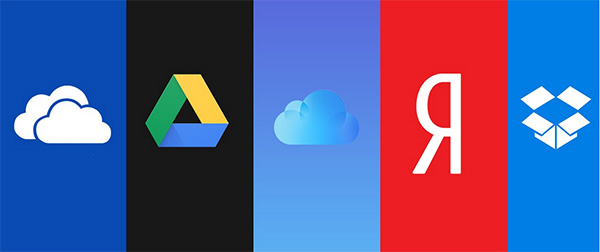
Логотипы популярных облачных сервисов
Даже на мобильном телефоне вы можете открыть браузер и войти в свой аккаунт, где отыскать нужный файл на диске. Гиганты интернета смогли дать пользователям больше, чем предлагает сервис Dropbox. Тот же Гугл предоставляет своим пользователям 15 гигабайт места в базовом аккаунте, когда в Дропбокс только 2.